Προσθήκη μορφοποίησης, φωτογραφιών και άλλων στο Λεύκωμα σε Mac
Στην εφαρμογή «Λεύκωμα», μπορείτε να δημιουργείτε καταχωρίσεις πολυμέσων, προσθέτοντας φωτογραφίες, σχέδια, βίντεο, ήχο και άλλα.
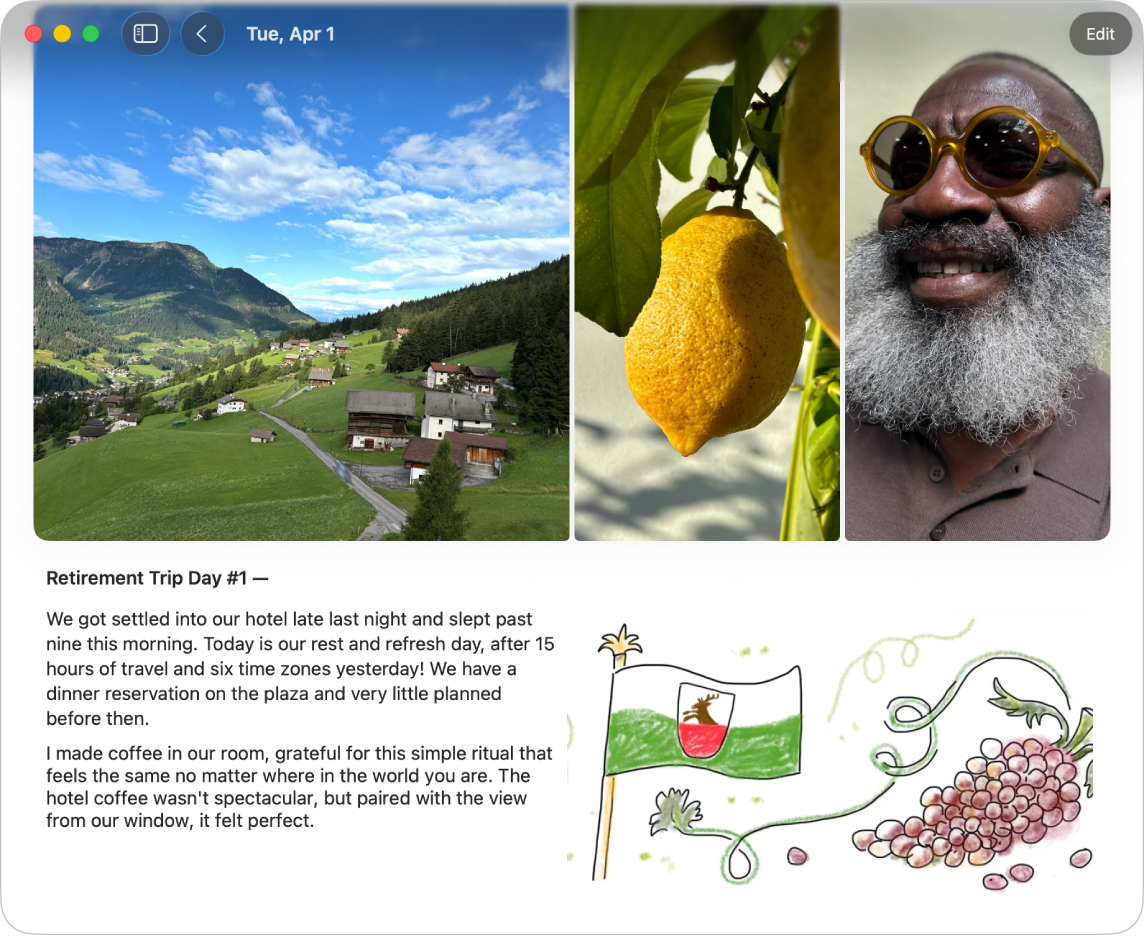
Μορφοποίηση κειμένου
Μπορείτε να προσαρμόσετε το χρώμα, το στιλ ή τη μορφοποίηση του κειμένου της καταχώρισης.
Μεταβείτε στην εφαρμογή «Λεύκωμα»
 στο Mac.
στο Mac.Κατά τη σύνταξη μιας καταχώρισης, κάντε κλικ στο
 .
.Εφαρμόστε έντονη γραφή, πλάγια γραφή, υπογράμμιση, διακριτή διαγραφή, λίστες με κουκκίδες ή αρίθμηση, παράθεση αποσπάσματος ή χρώμα γραμματοσειράς.
Προσθήκη σχεδίου
Μεταβείτε στην εφαρμογή «Λεύκωμα»
 στο Mac.
στο Mac.Κατά τη σύνταξη μιας καταχώρισης, κάντε κλικ στο
 και μετά κάντε κλικ στο
και μετά κάντε κλικ στο  και αρχίστε τη σχεδίαση.
και αρχίστε τη σχεδίαση.Συμβουλή: Για τοποθέτηση ενός σχεδίου εμβόλιμα στο κείμενο, κάντε Control-κλικ εκεί που θέλετε να τοποθετηθεί το σχέδιο και μετά επιλέξτε «Εισαγωγή σχεδίου».
Για να δείτε άλλα εργαλεία ή να αλλάξετε το πάχος της επιγράμμισης, κάντε κλικ στο βέλος δίπλα στο
 .
.Όταν ολοκληρώσετε τη σχεδίαση, κάντε κλικ στο
 .
.Μπορείτε να κάνετε αλλαγή μεγέθους και αναδιάταξη των εμβόλιμων σχεδίων. Για αλλαγή μεγέθους, σύρετε τη λαβή κάτω δεξιά. Για αναδιάταξη, κάντε κλικ στο σχέδιο και σύρετέ το σε νέα θέση.
Προσθήκη φωτογραφιών ή βίντεο στο πλέγμα ή εμβόλιμα στο κείμενο
Μεταβείτε στην εφαρμογή «Λεύκωμα»
 στο Mac.
στο Mac.Κατά τη σύνταξη μιας καταχώρισης, κάντε ένα από τα εξής:
Επιλογή φωτογραφιών και βίντεο από τη βιβλιοθήκη σας: Κάντε κλικ στο
 .
.Λήψη νέας φωτογραφίας ή βίντεο: Κάντε κλικ στο
 . Ίσως χρειαστεί να επιτρέψετε την πρόσβαση στην κάμερα και το μικρόφωνο.
. Ίσως χρειαστεί να επιτρέψετε την πρόσβαση στην κάμερα και το μικρόφωνο.
Για τοποθέτηση φωτογραφιών και βίντεο εμβόλιμα στο κείμενο της καταχώρισης, σύρετέ τα από το πλέγμα.
Μπορείτε να αλλάξετε το μέγεθος των εμβόλιμων πολυμέσων σύροντας τη λαβή στην κάτω αριστερή γωνία του πλαισίου. Δείτε την ενότητα Εργασία με συνημμένα.
Προσθήκη τοποθεσίας χάρτη
Μεταβείτε στην εφαρμογή «Λεύκωμα»
 στο Mac.
στο Mac.Κατά τη σύνταξη μιας καταχώρισης, κάντε κλικ στο
 .
.Όταν προσθέτετε μια τοποθεσία, η καταχώριση είναι ορατή στα «Μέρη» στην πλαϊνή στήλη. Δείτε την ενότητα Προβολή καταχωρίσεων κατά τοποθεσία.
Εργασία με συνημμένα
Μεταβείτε στην εφαρμογή «Λεύκωμα»
 στο Mac.
στο Mac.Κατά τη σύνταξη μιας καταχώρισης, κάντε ένα από τα εξής:
Τοποθέτηση συνημμένων εμβόλιμα στο κείμενο: Σύρετε φωτογραφίες, βίντεο, σχέδια, τοποθεσίες και εγγραφές από το πλέγμα στο κείμενο της καταχώρισης.
Αλλαγή μεγέθους εμβόλιμων συνημμένων: Σύρετε τη λαβή στο πλαίσιο.
Προβολή συνημμένου σε πλήρη οθόνη: Κάντε διπλό κλικ στη μικρογραφία.
Αναδιάταξη συνημμένων: Σύρετε τη μικρογραφία σε διαφορετική θέση.
Αφαίρεση συνημμένου: Κάντε κλικ στο
 στην πάνω δεξιά γωνία της μικρογραφίας.
στην πάνω δεξιά γωνία της μικρογραφίας.
Εγγραφή και απομαγνητοφώνηση ήχου
Μπορείτε να εγγράψετε ήχο και να απομαγνητοφωνήσετε τα λόγια σας σε μια καταχώριση λευκώματος. Η απομαγνητοφώνηση ήχου είναι διαθέσιμη μόνο στα Αγγλικά (εξαιρείται η Σιγκαπούρη και η Ινδία).
Μεταβείτε στην εφαρμογή «Λεύκωμα»
 στο Mac.
στο Mac.Κατά τη σύνταξη μιας καταχώρισης, κάντε κλικ στο
 .
.Κάντε κλικ στο
 και μετά αρχίστε να μιλάτε.
και μετά αρχίστε να μιλάτε.Όταν τελειώσετε, κάντε κλικ στο
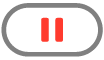 και μετά κάντε κλικ στο «Τέλος».
και μετά κάντε κλικ στο «Τέλος».Κάντε διπλό κλικ στην εγγραφή ήχου και μετά κάντε κλικ στο
 για να ελέγξετε την απομαγνητοφώνηση.
για να ελέγξετε την απομαγνητοφώνηση.Για να προσθέσετε το κείμενο στην καταχώριση, κάντε κλικ στο
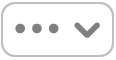 και μετά κάντε κλικ στην «Προσθήκη απομαγνητοφώνησης στην καταχώριση».
και μετά κάντε κλικ στην «Προσθήκη απομαγνητοφώνησης στην καταχώριση».